No dia a dia, há muitas coisas que você pode fazer em um esforço para se preocupar com a saúde. Certificar-se de que você não está sentado por muito tempo, dar muitos passos e acompanhar seus treinos são apenas uma parte do quebra-cabeça.
Muitos dos melhores smartwatches hoje em dia fazem um ótimo trabalho nessas coisas, mas há outra faceta que muitas vezes é esquecida. Dormir o suficiente todas as noites é extremamente importante para que você acorde se sentindo revigorado e pronto para enfrentar o mundo. Hoje, vamos dar uma olhada em como você pode usar o rastreamento do sono no Samsung Galaxy Watch 5 e no Watch 5 Pro.
Defina metas para rastreamento de sono no Galaxy Watch 5
Indiscutivelmente, o passo mais importante para ter uma boa noite de sono é garantir que você esteja realmente dormindo o tempo suficiente. É aqui que construir uma rotina noturna pode realmente ajudar, e tanto o telefone quanto o relógio podem ajudar. Para fazer isso, você deve definir uma "meta de sono", pois isso o ajudará a obter consistentemente a mesma quantidade de sono todas as noites.
1. Abra o Saúde da Samsung aplicativo em seu telefone.
2. Localize e toque no cartão de sono que aparece na tela principal.
3. No canto superior direito, toque no três pontos verticais.
4. No menu suspenso, toque em Defina o alvo.

5. Dentro do Alvo de tempo de sono seção, toque na hora na parte superior e defina seu hora de dormir.
6. Toque na hora na parte inferior para definir seu Hora de acordar.

A maneira mais fácil de usar o rastreamento do sono no Samsung Galaxy Watch 5 e Watch 5 Pro
Se você realmente começar a mergulhar nas diferentes configurações e aplicativos que a Samsung inclui em seu telefone, existem alguns recursos que podem surpreendê-lo. Um exemplo disso é a seção Modes and Routines, que se parece bastante com os Focus Modes da Apple no iPhone.
Ao usar um modo de sono dedicado, você pode ativar automaticamente seus alarmes, criando uma programação que o ajudará a criar uma rotina de sono mais saudável. Mas o modo de suspensão também pode ativar o Não perturbe, ao mesmo tempo em que fornece um controle preciso sobre quais contatos e aplicativos podem incomodá-lo enquanto você tenta descansar.
1. Abra o Configurações aplicativo em seu telefone.
2. Tocar Modos e Rotinas.
3. Na parte superior da tela, toque em Dormir.
4. Toque em Começar botão.

5. Defina seu Dormir e Horas de despertar.
6. No fundo, selecione os dias que você deseja que o modo de suspensão seja ativado.
7. Habilite e personalize seu despertador e Alarme sonoro.
8. Tocar Próximo.

9. Decida se você quer ter Não perturbe ativado quando o modo de suspensão é ativado.
9a. Em caso afirmativo, selecione qual Contatos e notificações de aplicativo pode ser enviado.
10. Tocar Próximo.
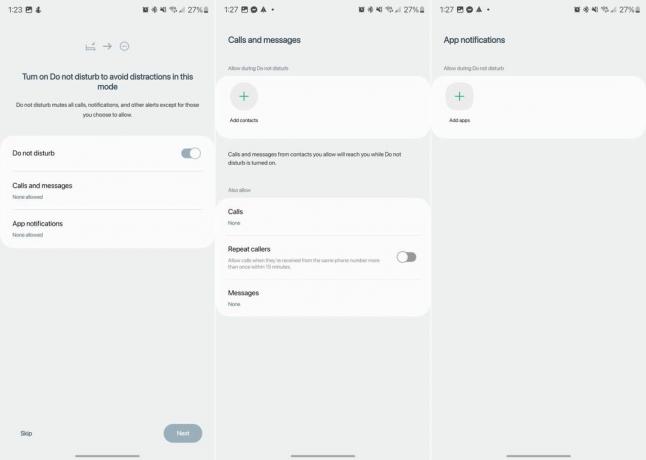
11. Selecione quais configurações você deseja aplicar quando o modo de suspensão for iniciado. (Escala de cinza, Modo escuro, Escudo de conforto ocular, Modo de som e volume, Economia de energia)
12. Tocar Feito.

A configuração do modo de suspensão em seu smartphone só vai tão longe, pois você deseja garantir que seu Galaxy Watch não vibre mesmo quando seu telefone não fizer isso. Por causa disso, a Samsung inclui uma alternância para sincronizar o modo de suspensão criado com o Galaxy Watch.
1. Abra o Galaxy Wearable aplicativo em seu telefone.
2. Tocar Configurações do relógio.
3. Tocar Características avançadas.

4. Na parte superior da página, toque em Modo dormir.
5. Toque na alternância ao lado de Sincronizar modo de suspensão para o Sobre posição.
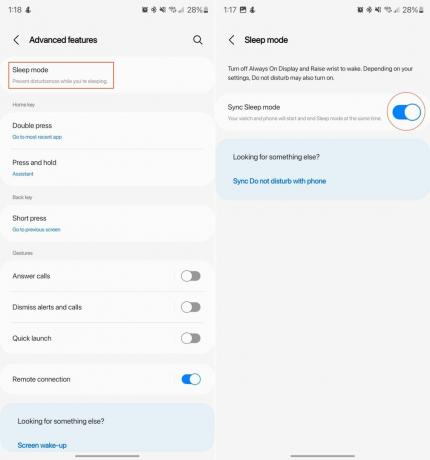
Ativar detecção de ronco
A detecção de ronco é outro recurso que chegou primeiro a um smartwatch Samsung com o Galaxy Watch 4. No entanto, o Galaxy Watch 5 e Assistir 5 Pro levar as coisas um passo acima. Em vez de depender do seu telefone, os smartwatches mais recentes da Samsung podem rastrear seu ronco usando os microfones integrados do Watch 5.
1. Abra o Saúde da Samsung aplicativo em seu telefone.
2. Localize e toque no Dormir cartão que aparece na tela principal.
3. No canto superior direito, toque no três pontos verticais.
4. No menu suspenso, toque em Detecção de ronco.
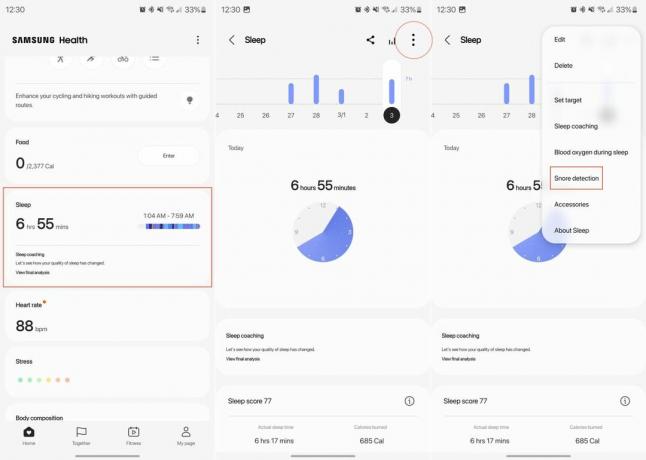
5. Toque no botão na parte superior da tela para ativar a detecção de ronco.
6. Permita que o Samsung Health grave áudio tocando em Enquanto estiver usando o aplicativo a partir do prompt que aparece.

7. Tocar OK para confirmar que você sabe sobre o aumento do "consumo de bateria do telefone".
Ao seguir as etapas para habilitar a detecção de ronco, você terá algumas opções diferentes. Você pode optar por fazer com que seu Galaxy Watch 5 rastreie seu ronco durante todo o tempo em que estiver dormindo ou apenas uma vez por "sessão de sono". Adicionalmente, você pode alternar se deseja gravar o áudio, além de escolher por quanto tempo as gravações são mantidas antes de serem automaticamente excluído.
Monitore seus níveis de oxigênio no sangue
graças ao Sensor bioativo que a Samsung usa no Galaxy Watch 5 e Watch 5 Pro, seu smartwatch é capaz de medir seus níveis de oxigênio no sangue. Esse já é um dos recursos definidores de um dos melhores smartwatches, mas agora você também pode ficar de olho nos níveis de SpO2 enquanto dorme. No entanto, devido ao fato de que isso consome um pouco de bateria, você precisará primeiro habilitar o recurso.
1. Abra o Saúde da Samsung aplicativo em seu telefone.
2. Localize e toque no cartão de sono que aparece na tela principal.
3. No canto superior direito, toque no três pontos verticais.

4. No menu suspenso, toque em Oxigênio no sangue durante o sono.
5. Toque no botão na parte superior da página para ativar o rastreamento de oxigênio no sangue.

O treinamento do sono ajuda você a descansar mais
1. Abra o Saúde da Samsung aplicativo em seu telefone.
2. Localize e toque no cartão de sono que aparece na tela principal.
3. No canto superior direito, toque no três pontos verticais.
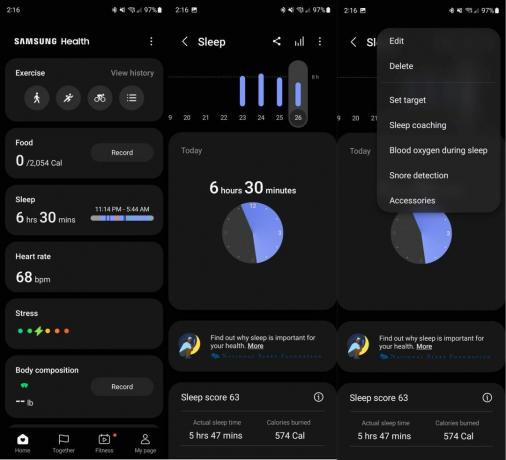
4. No menu suspenso, toque em Treino de sono.
5. Siga as etapas na tela para configurar o treinamento do sono.
Você pode usar seu Galaxy Watch para rastrear o sono por alguns anos, mas a Samsung implementou um novo recurso de "treinamento do sono" no início de 2022. Na época, isso estava disponível apenas para o Galaxy Watch 4 e Watch 4 Classic, mas também está disponível no Galaxy Watch 5 e Watch 5 Pro.
Em vez de apenas tentar garantir que você vá para a cama em um horário específico, Treinamento de sono irá realmente analisar o quão bem você dorme. Após sete dias de rastreamento do sono, o programa mostrará a você um dos oito diferentes Animais Símbolo do Sono. Além disso, haverá diferentes missões e orientações para você seguir para melhorar seus hábitos de sono.
Visualizando seus resultados de sono
1. Abra o Saúde da Samsung aplicativo no seu Galaxy Watch 5.
2. Role para baixo e toque no Dormir cartão.
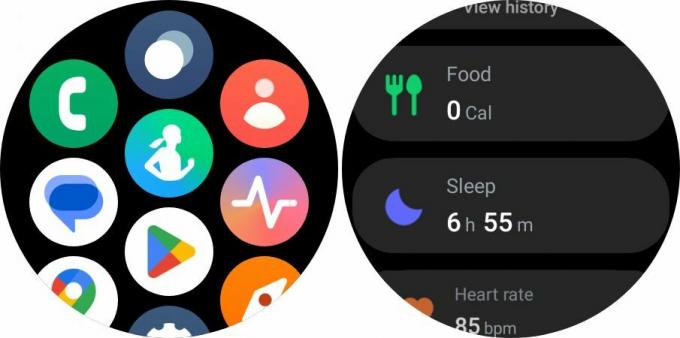
A partir daqui, você poderá visualizar as diferentes informações que são capturadas ao usar o rastreamento do sono no Galaxy Watch 5. Estes incluem o seguinte:
- Uma visão geral do tempo que você dormiu e sua pontuação de sono.
- Tempo real de sono e calorias queimadas
- Estágios do sono divididos em Acordado, REM, Leve e Profundo

- Oxigênio no sangue durante o sono
- dados de ronco

Na parte inferior desta tela, há um Mostrar no telefone botão. Isso abrirá o aplicativo Samsung Health no telefone conectado, permitindo que você visualize as informações na tela maior.
Mais robusto do que você pensa
Os smartwatches foram uma adição maravilhosa ao nosso estilo de vida digital. É certo que houve um período em que muitos wearables não eram muito úteis, exceto para avisar quando uma notificação chegava. Felizmente, esses dias já se foram e você pode usar seu smartwatch para tudo, desde pagar compras até ajudá-lo a dormir.

Galaxy Watch 5
O melhor smartwatch Android
Enquanto o Apple Watch é elogiado como o melhor smartwatch em geral, o Galaxy Watch 5 é indiscutivelmente tão bom quanto. O mais recente wearable da Samsung é realmente a extensão definitiva do seu telefone, incluindo até recursos para rastreamento do sono e muito mais.
